Kā pieteikties un verificēt kontu pakalpojumā Binance
Noteikti aizsargājiet savu Binance kontu — lai gan mēs darām visu, lai jūsu konts būtu drošs, jūs varat arī palielināt sava Binance konta drošību.
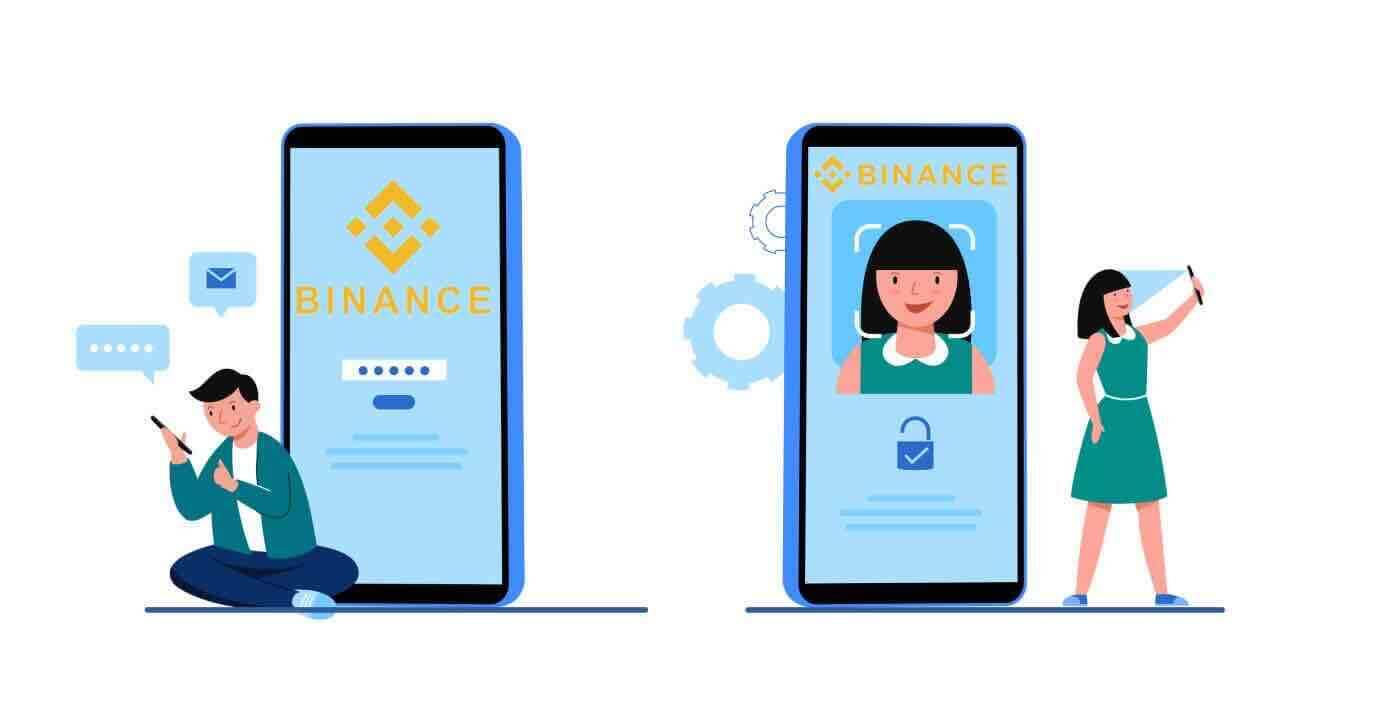
Kā pieteikties kontā Binance
Kā pieteikties Binance, izmantojot savu Apple kontu
1. Datorā dodieties uz Binance un noklikšķiniet uz "Pieteikties".
 2. Noklikšķiniet uz pogas "Apple".
2. Noklikšķiniet uz pogas "Apple".

3. Ievadiet savu Apple ID un paroli, lai pieteiktos Binance.

4. Noklikšķiniet uz "Turpināt".

5. Pēc pieteikšanās jūs tiksit novirzīts uz Binance vietni. Ja draugs ir ieteicis reģistrēties pakalpojumā Binance, noteikti ievadiet viņa ieteikuma ID (neobligāti).
Izlasiet un piekrītiet Binance pakalpojumu sniegšanas noteikumiem un konfidencialitātes politikai, pēc tam noklikšķiniet uz [ Apstiprināt ].

6. Jūs tikko veiksmīgi pieteicāties savā Binance kontā.

Kā pieteikties Binance, izmantojot savu Google kontu
1.Ja Google konts ir saistīts vai saistīts ar Binance kontu, lietotājs varēs pieteikties, izmantojot šo metodi.

2. Izvēlieties Pieteikšanās metodi. Izvēlieties [ Google ].

3. Parādīsies uznirstošais logs, un jums tiks piedāvāts pierakstīties pakalpojumā Binance, izmantojot savu Google kontu.


4.Noklikšķiniet uz "Izveidot jaunu Binance kontu".

5. Izlasiet un piekrītiet Binance pakalpojumu sniegšanas noteikumiem un konfidencialitātes politikai, pēc tam noklikšķiniet uz [ Apstiprināt ].

6. Pēc pierakstīšanās jūs tiksit novirzīts uz Binance vietni.

Kā pieteikties Binance lietotnē?
Android ierīces
Autorizācija Android mobilajā platformā tiek veikta līdzīgi kā autorizācija vietnē Binance. Lietojumprogrammu var lejupielādētsavā ierīcē , izmantojot Google Play tirgu . Meklēšanas logā vienkārši ievadiet Binance un noklikšķiniet uz "Instalēt".
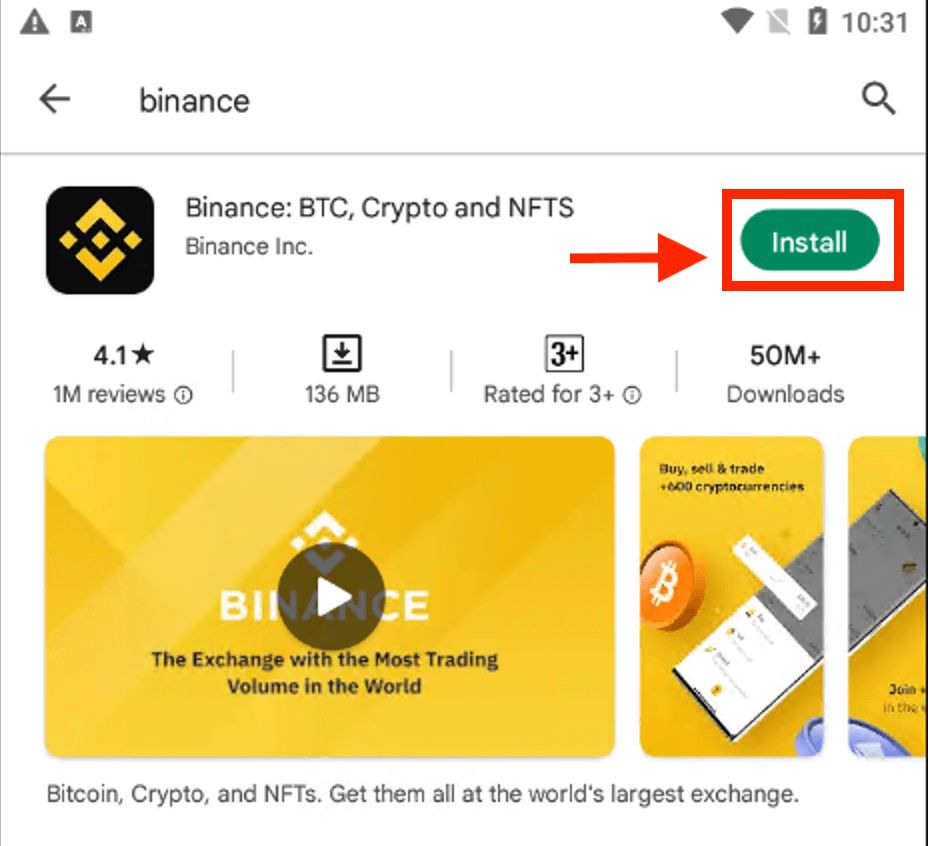
Pagaidiet, līdz instalēšana tiks pabeigta. Pēc tam varat atvērt un pieteikties, lai sāktu tirdzniecību.
 |
 |
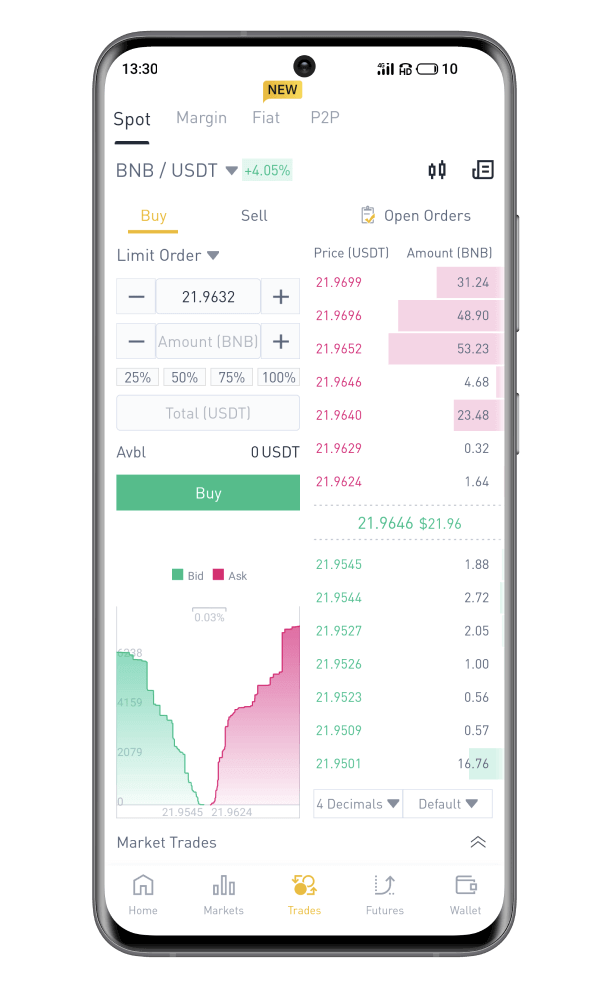
iOS ierīce
Lai atrastu šo lietotni, jums ir jāapmeklē App Store un jāmeklē, izmantojot taustiņu Binance. Tāpat no App Store ir jāinstalē lietotne Binance .

Pēc instalēšanas un palaišanas varat pieteikties Binance iOS mobilajā lietotnē, izmantojot savu e-pasta adresi, tālruņa numuru un Apple vai Google kontu.
 |
 |
 |

Kā pieteikties Binance, izmantojot tālruņa numuru/e-pastu
Vienkārša pieteikšanās pakalpojumā Binance prasīs jūsu akreditācijas datus, un viss.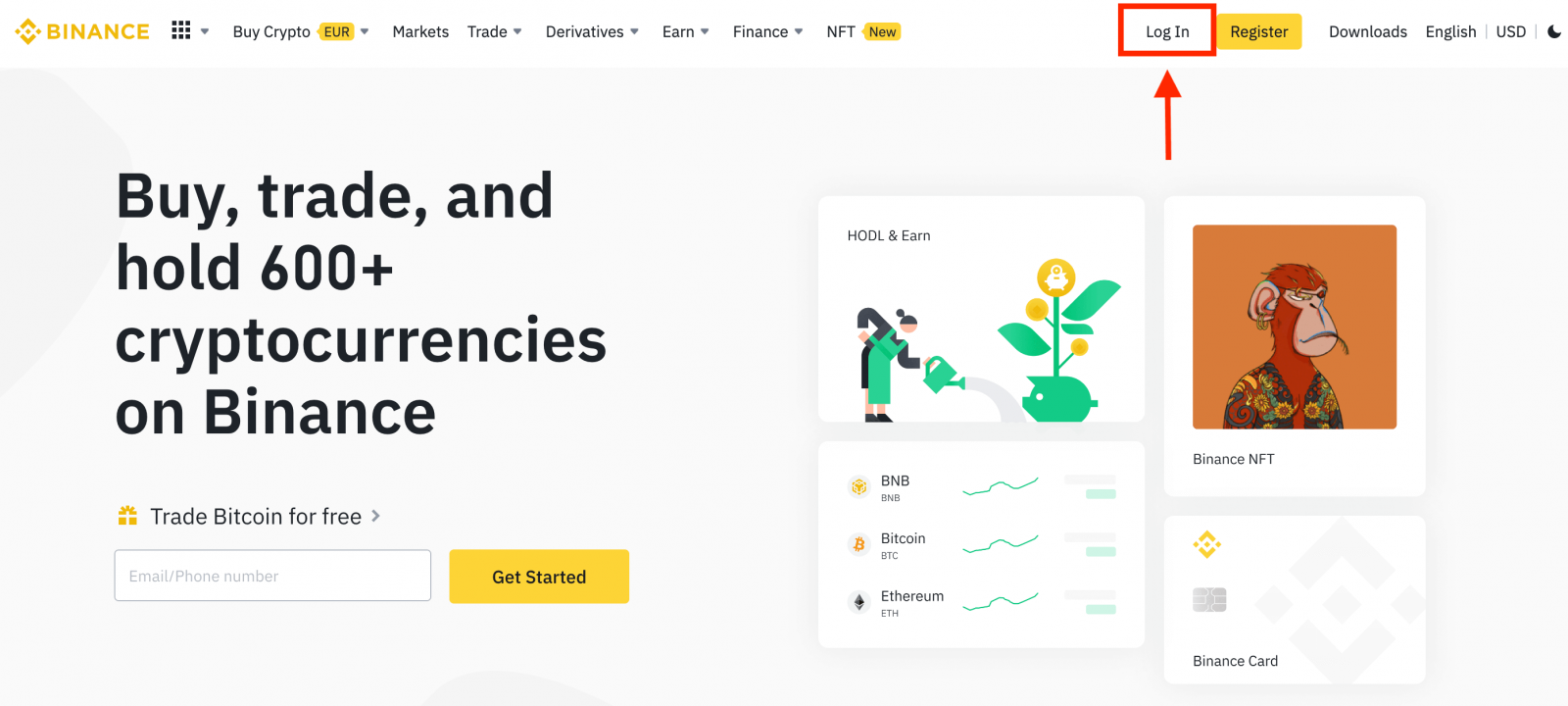
Ievadiet savu e-pasta/tālruņa numuru.
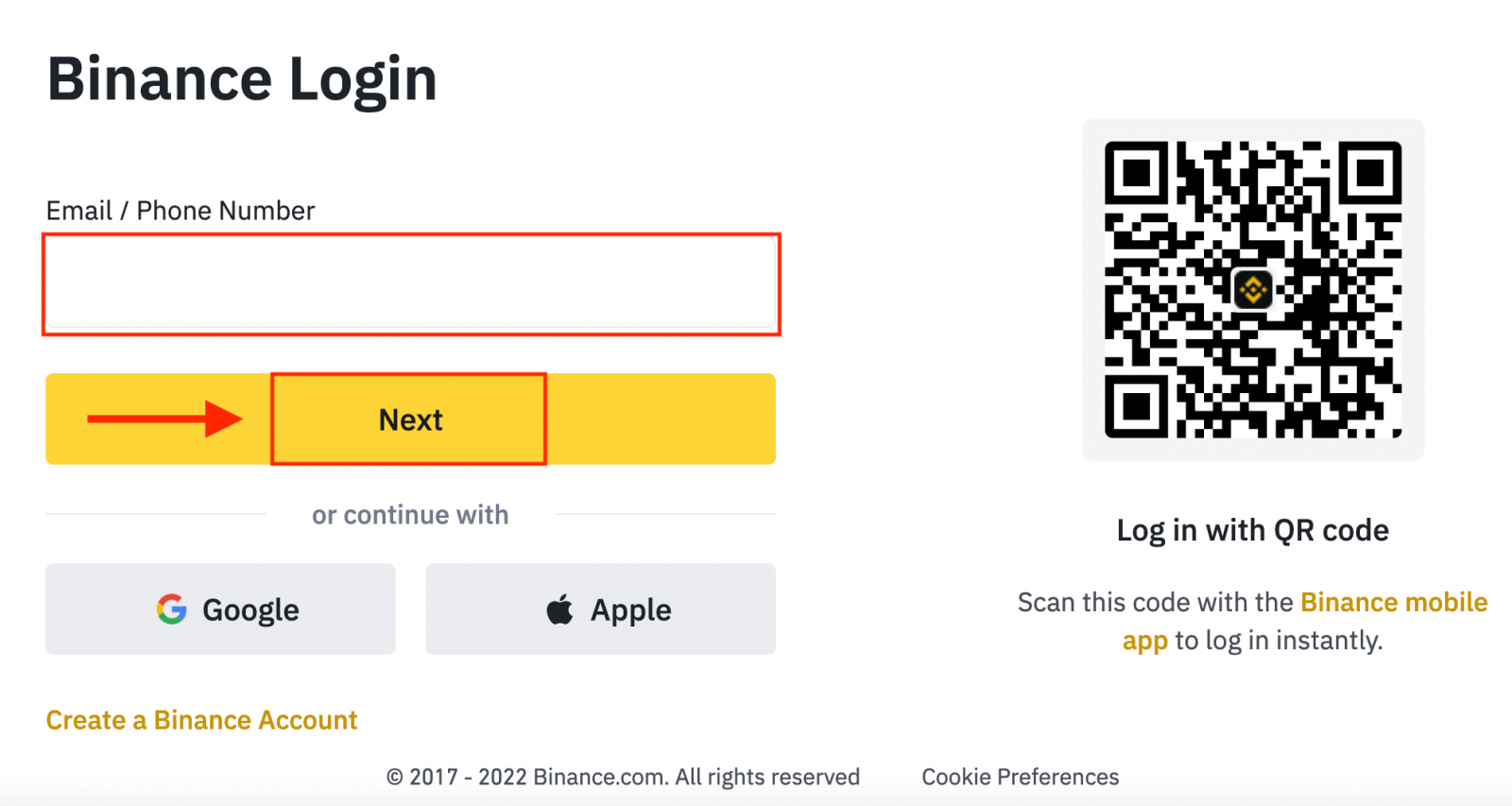
Ievadiet paroli.
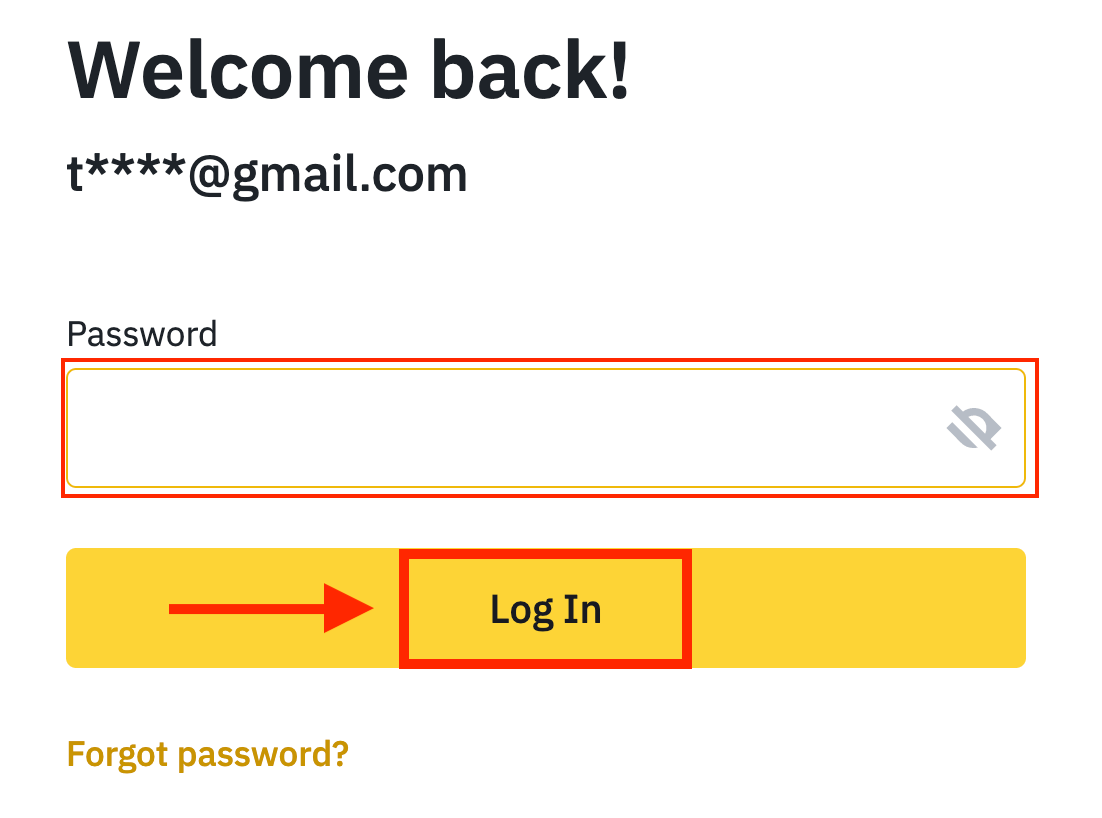
Ja esat iestatījis SMS verifikāciju vai 2FA verifikāciju, jūs tiksit novirzīts uz verifikācijas lapu, lai ievadītu SMS verifikācijas kodu vai 2FA verifikācijas kodu.
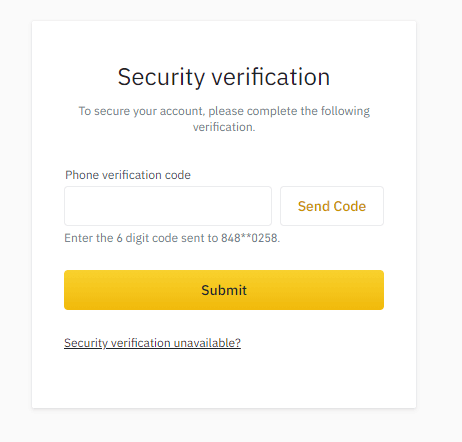
Pēc pareizā verifikācijas koda ievadīšanas varat veiksmīgi izmantot savu Binance kontu tirdzniecībai.
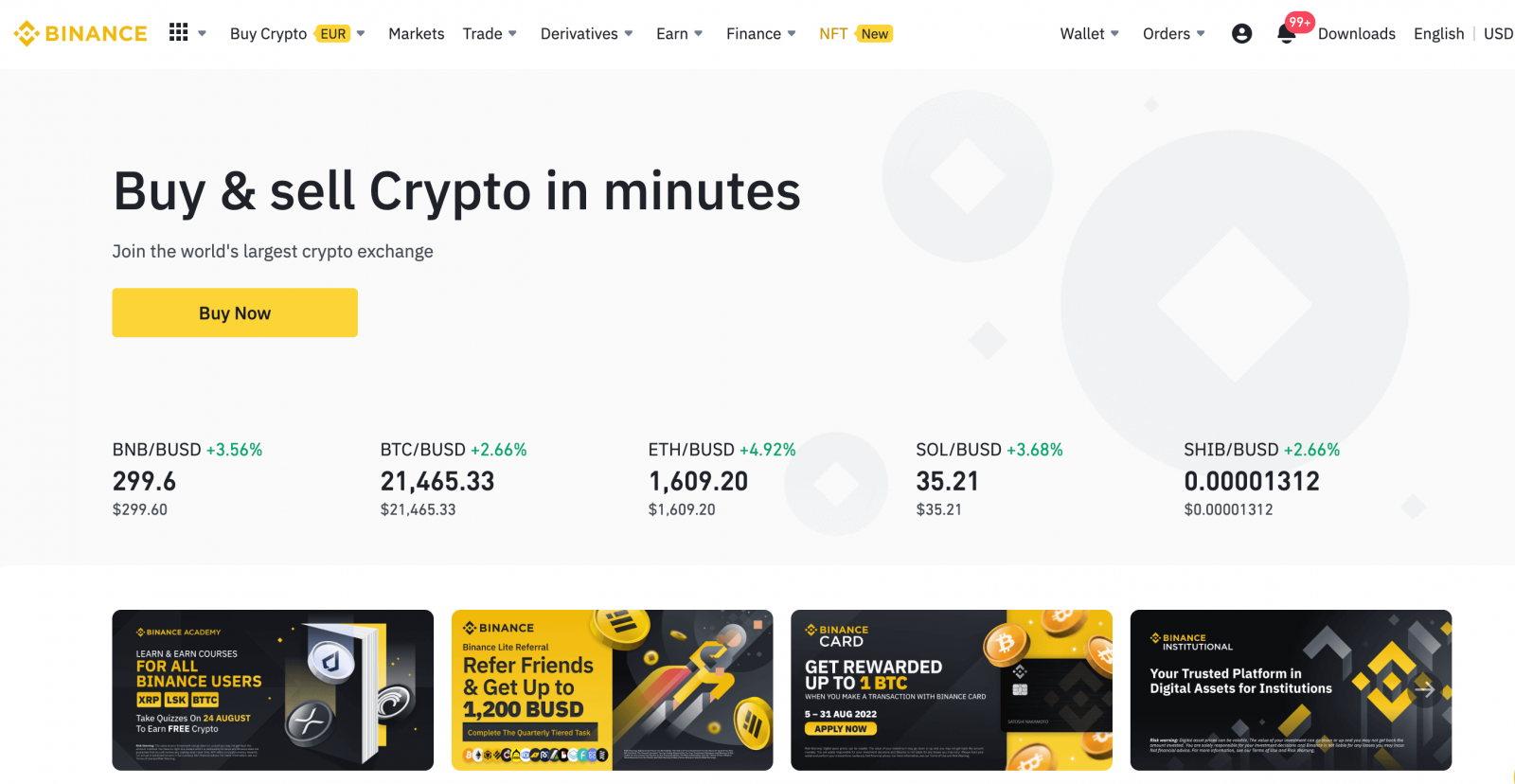
Aizmirsu savu paroli vietnē Binance
Varat atiestatīt sava konta paroli Binance vietnē vai lietotnē . Lūdzu, ņemiet vērā, ka drošības apsvērumu dēļ izņemšana no jūsu konta tiks apturēta uz 24 stundām pēc paroles atiestatīšanas.1. Dodieties uz Binance vietni un noklikšķiniet uz [ Pieteikties ].
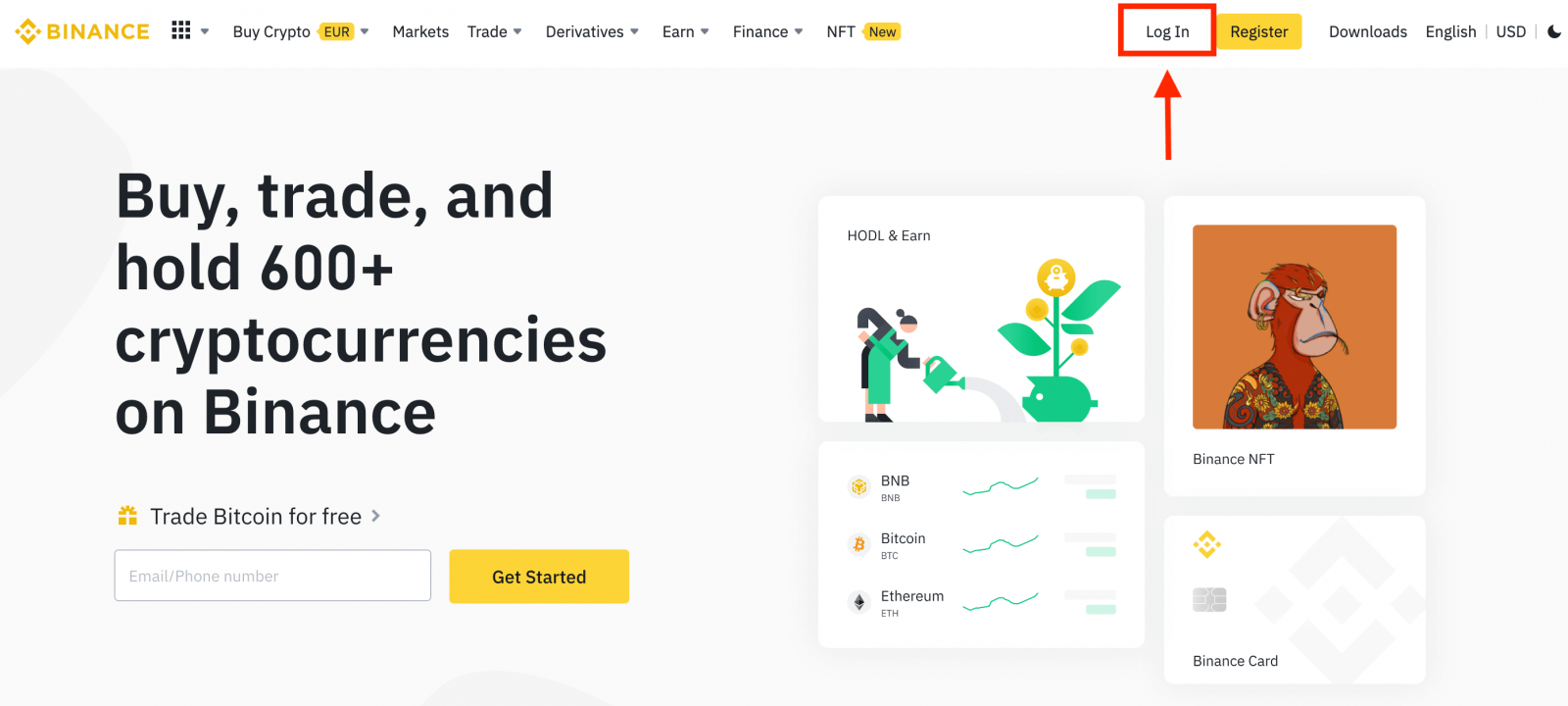
2. Pieteikšanās lapā noklikšķiniet uz [Aizmirsāt paroli?].
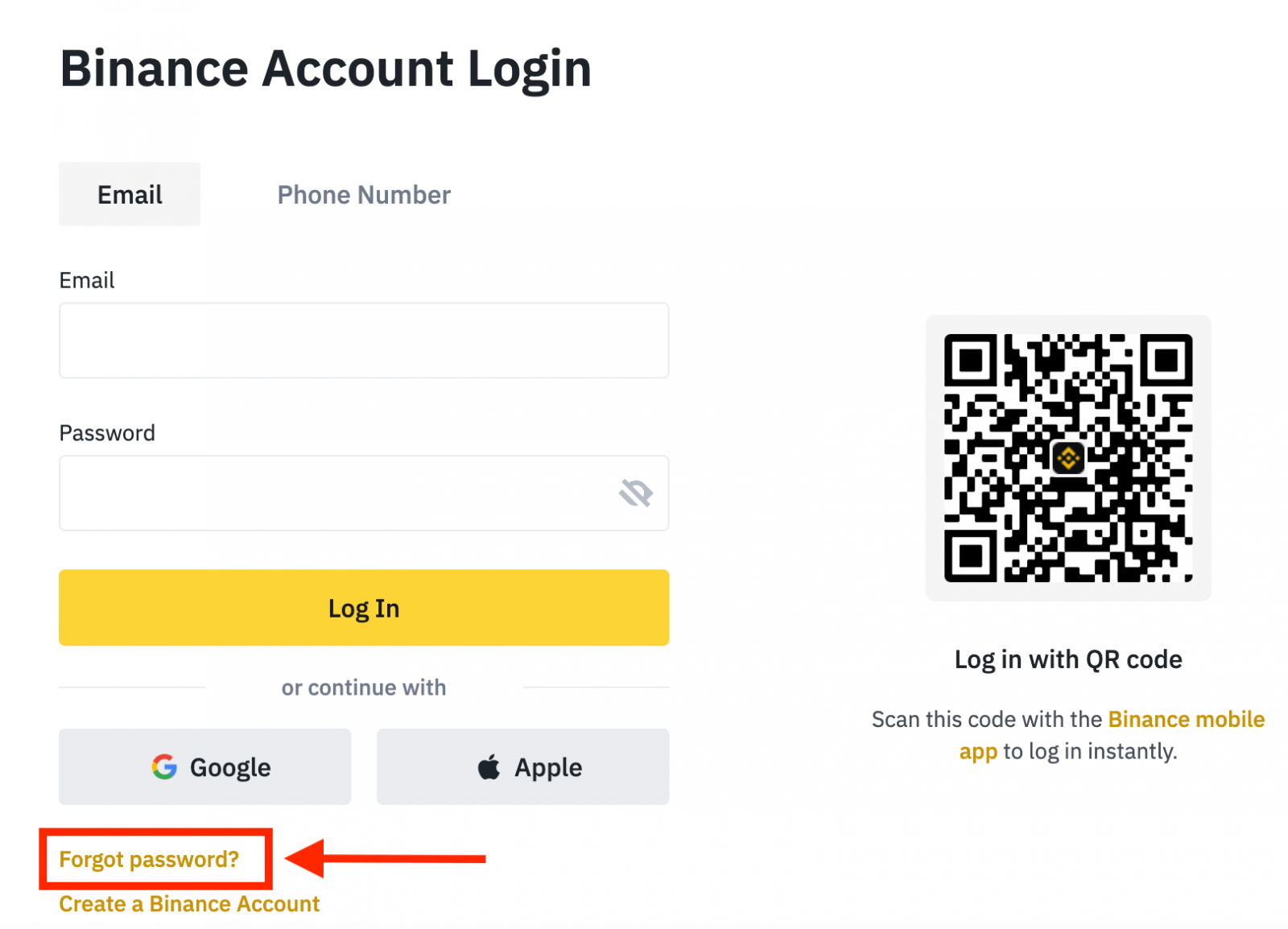
Ja izmantojat lietotni, noklikšķiniet uz [Aizmirsāt paroli?], kā norādīts tālāk.
 |
 |
 |
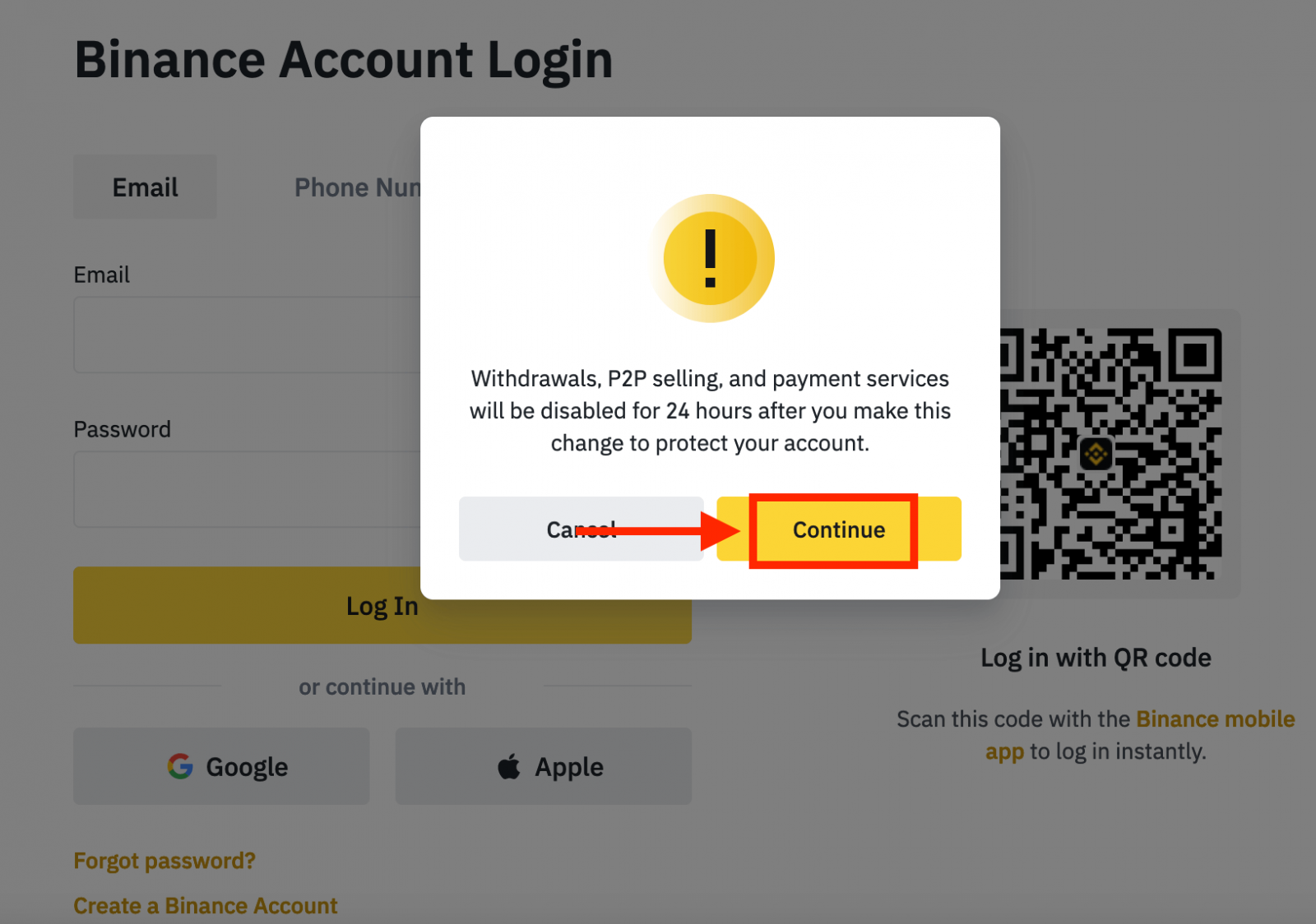
4. Ievadiet sava konta e-pastu vai tālruņa numuru un noklikšķiniet uz [ Tālāk ].
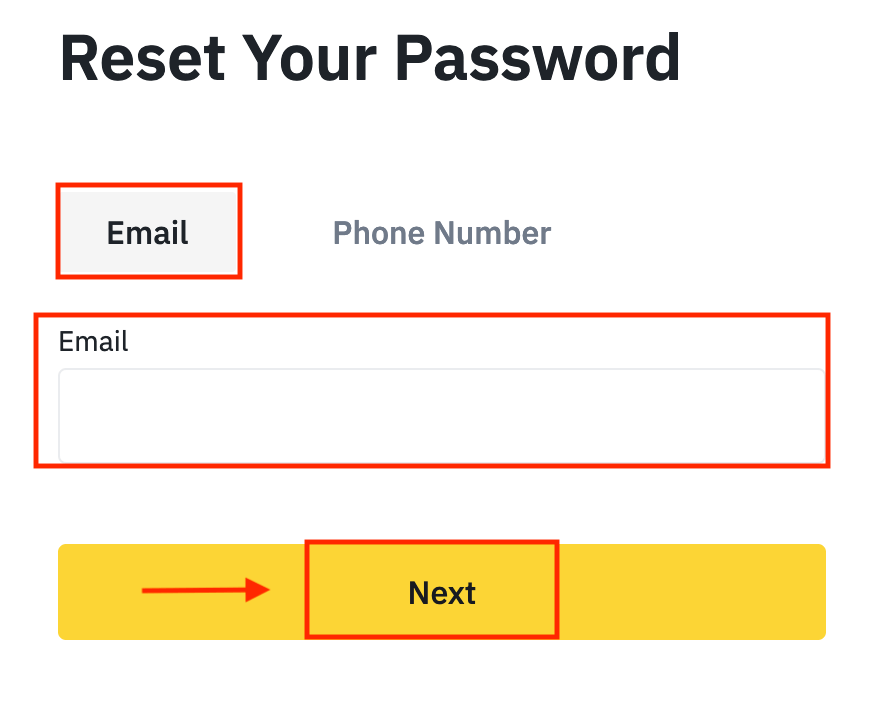
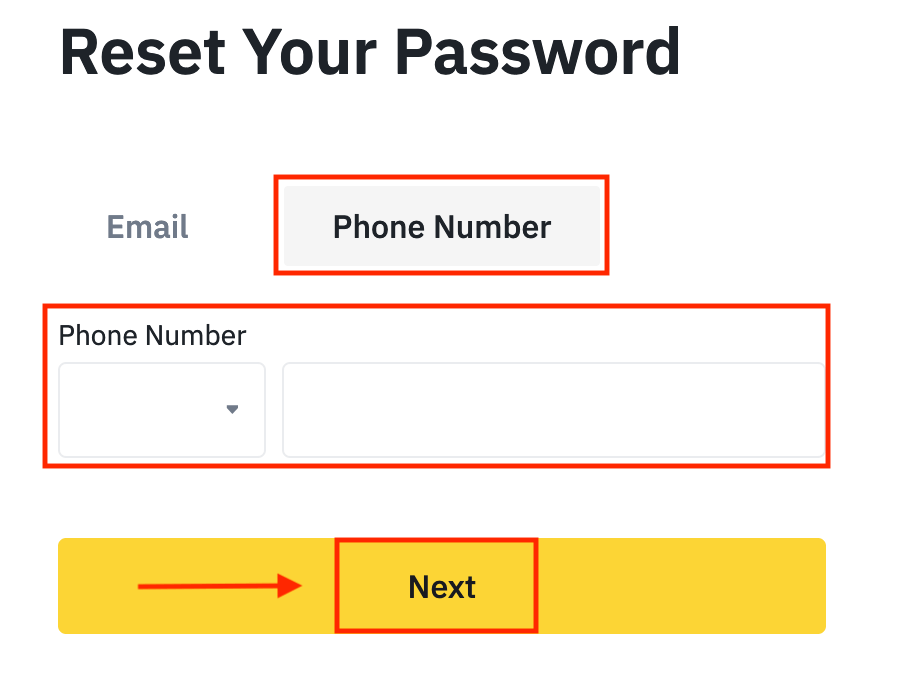
5.Aizpildiet drošības pārbaudes mīklu.
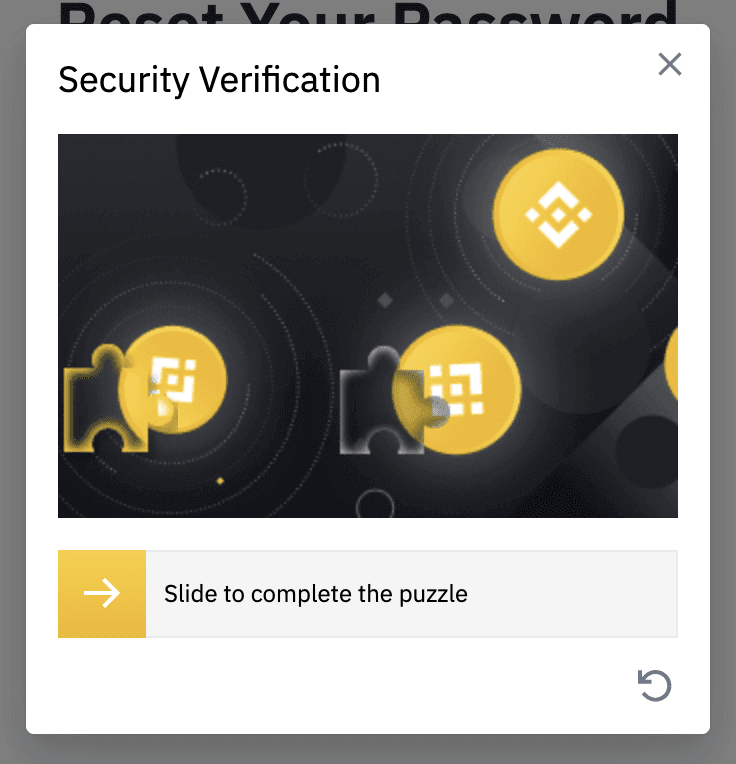
6. Ievadiet verifikācijas kodu, ko saņēmāt savā e-pastā vai SMS, un noklikšķiniet uz [ Tālāk ], lai turpinātu.
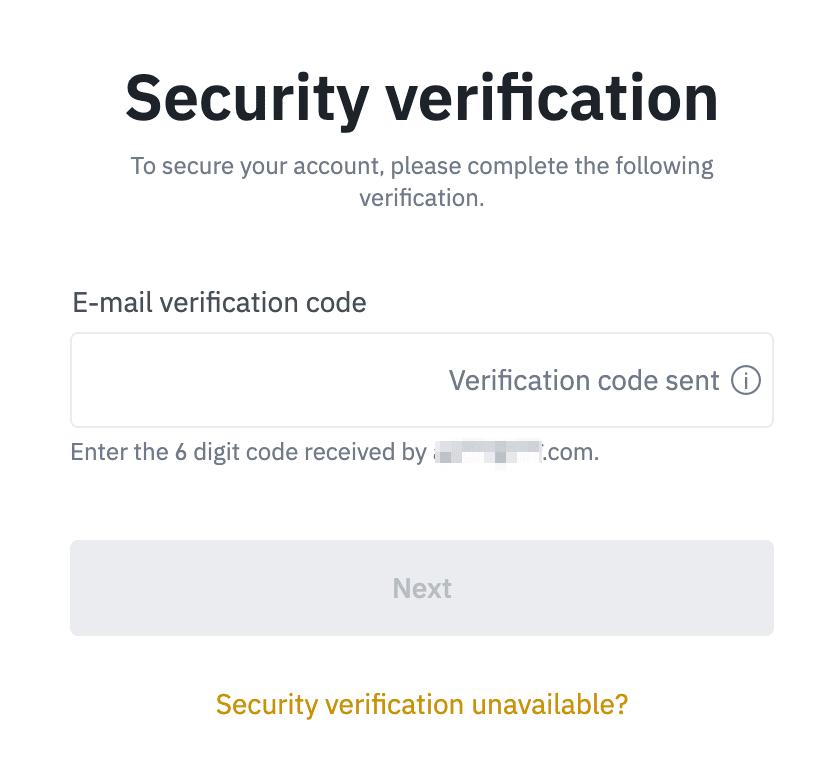
Piezīmes
- Ja jūsu konts ir reģistrēts ar e-pastu un esat iespējojis SMS 2FA, varat atiestatīt paroli, izmantojot mobilā tālruņa numuru.
- Ja jūsu konts ir reģistrēts ar mobilā tālruņa numuru un esat iespējojis e-pastu 2FA, varat atiestatīt pieteikšanās paroli, izmantojot savu e-pastu.
7. Ievadiet savu jauno paroli un noklikšķiniet uz [ Tālāk ].
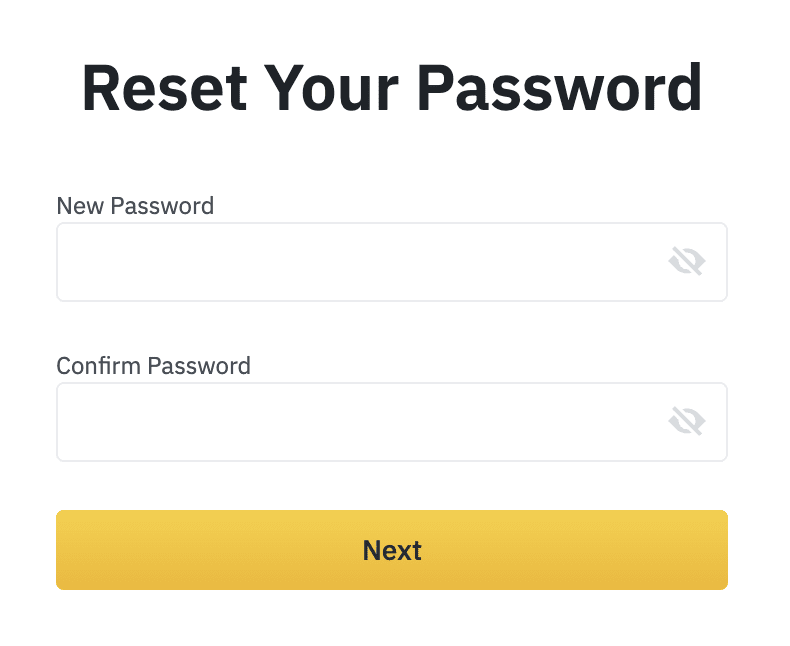
8. Jūsu parole ir veiksmīgi atiestatīta. Lūdzu, izmantojiet jauno paroli, lai pieteiktos savā kontā.
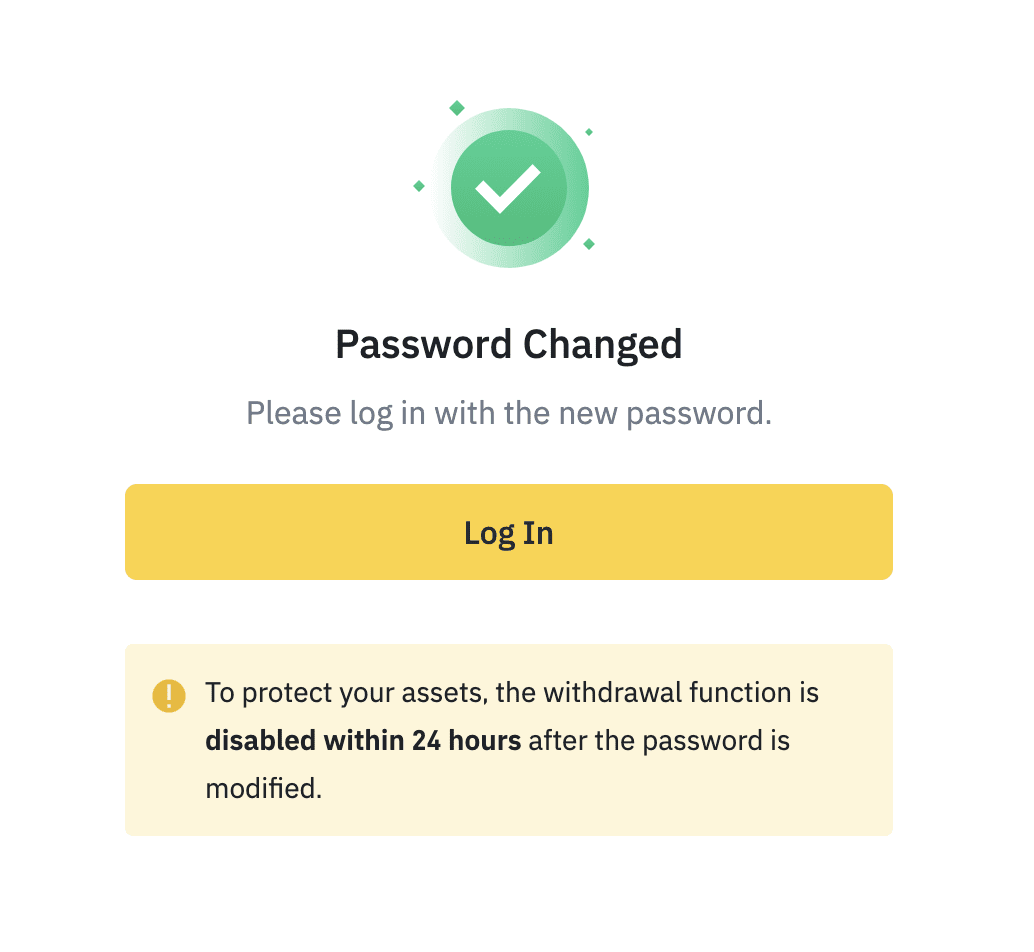
Bieži uzdotie jautājumi (FAQ)
Kā nomainīt konta e-pastu
Ja vēlaties mainīt savā Binance kontā reģistrēto e-pastu, lūdzu, izpildiet tālāk sniegtos soli pa solim sniegtos norādījumus.
Pēc pieteikšanās savā Binance kontā noklikšķiniet uz [Profils] - [Security].
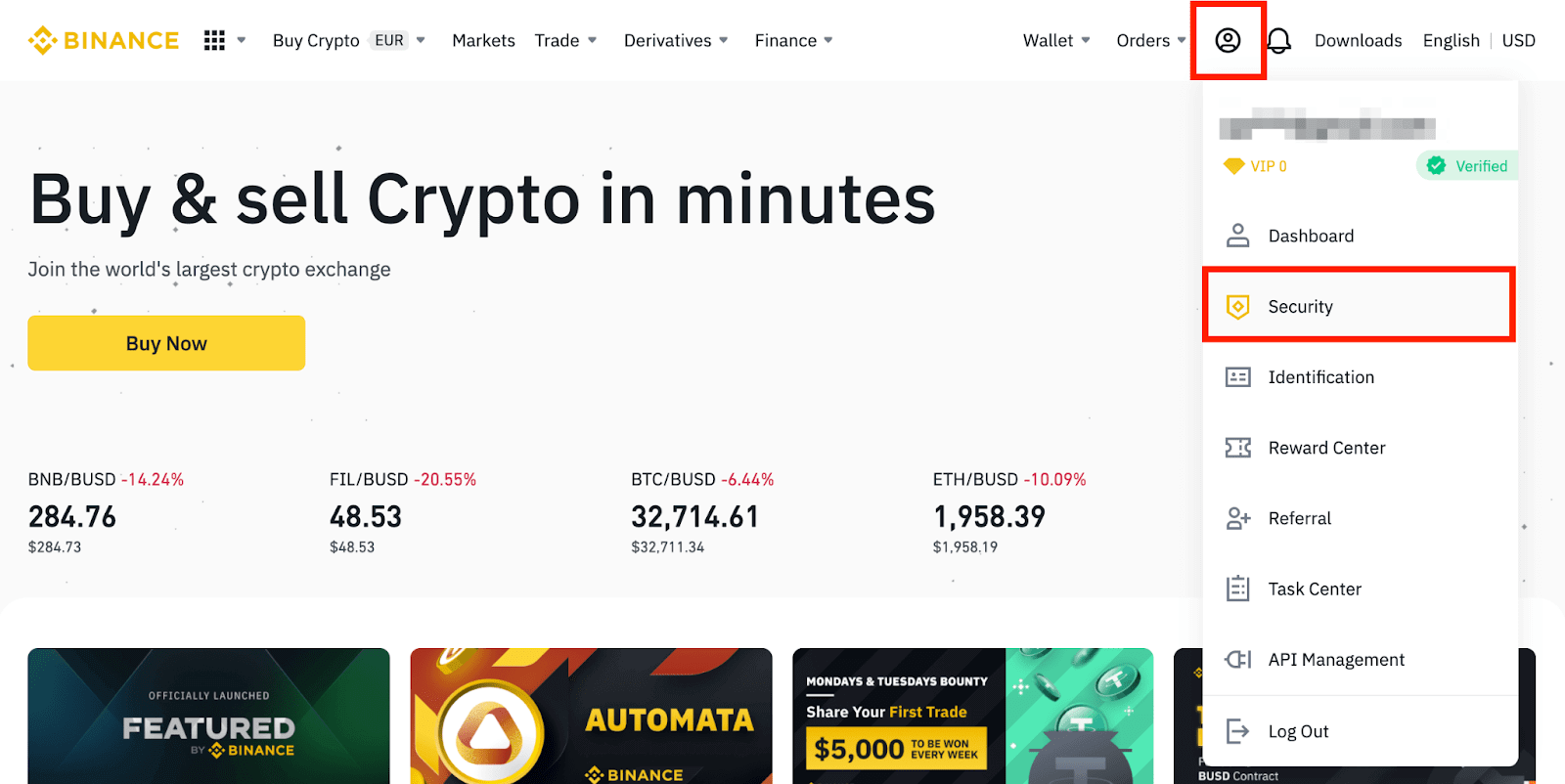
Noklikšķiniet uz [ Mainīt ] blakus [ E-pasta adrese ]. Varat arī piekļūt tai tieši no šejienes.
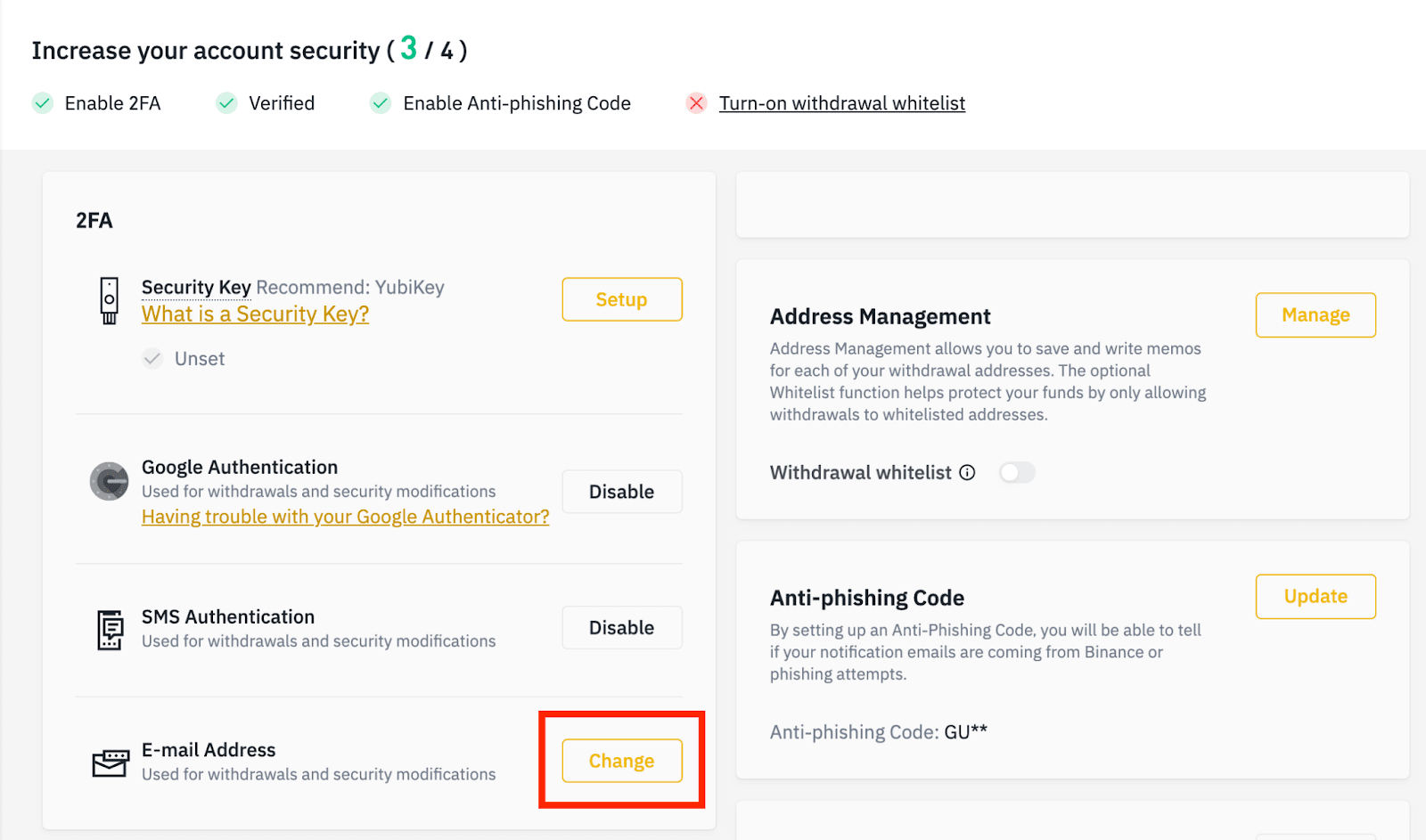
Lai mainītu savu reģistrēto e-pasta adresi, ir jābūt iespējotai Google autentifikācijai un SMS autentifikācijai (2FA).
Lūdzu, ņemiet vērā, ka pēc e-pasta adreses maiņas drošības apsvērumu dēļ naudas izņemšana no jūsu konta tiks atspējota uz 48 stundām.
Ja vēlaties turpināt, noklikšķiniet uz [Next].
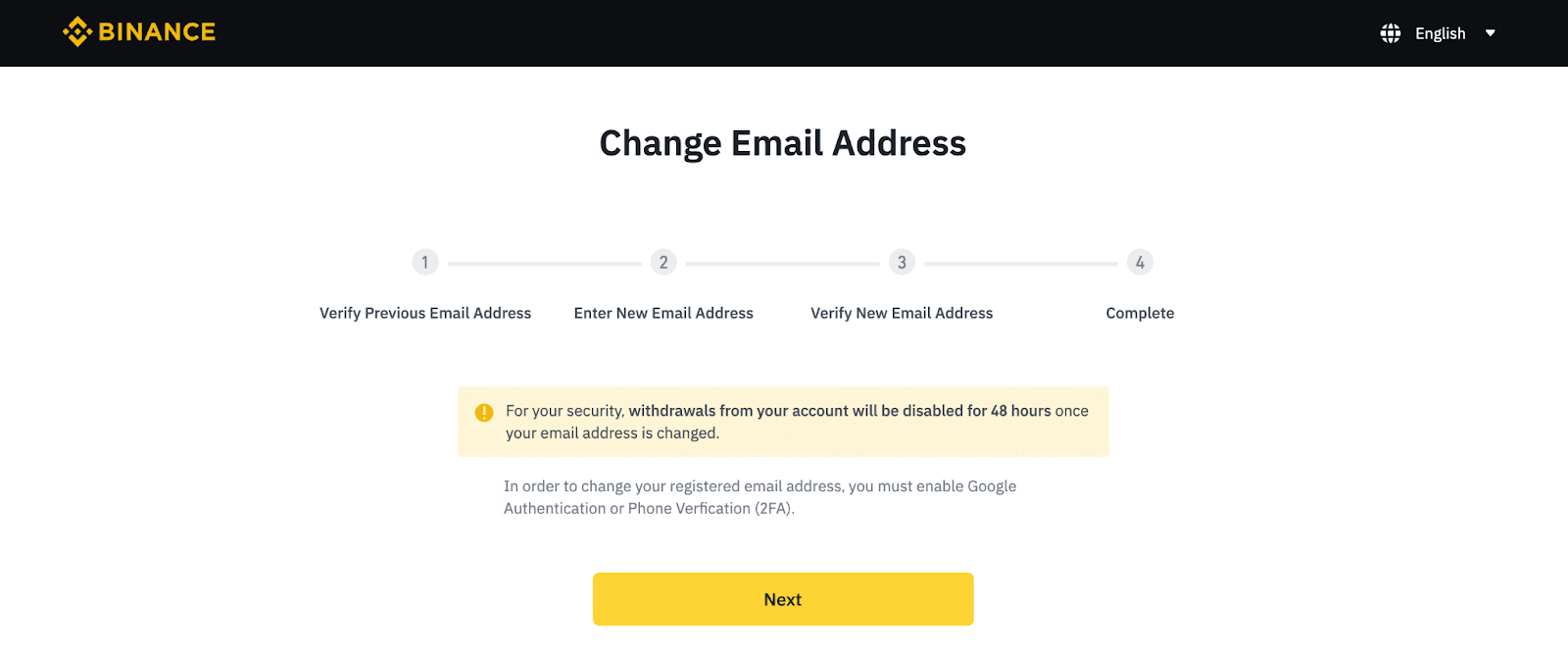
Kāpēc es nevaru saņemt e-pastus no Binance?
Ja nesaņemat no Binance sūtītās e-pasta ziņas, lūdzu, izpildiet tālāk sniegtos norādījumus, lai pārbaudītu sava e-pasta iestatījumus:
1. Vai esat pieteicies ar e-pasta adresi, kas reģistrēta jūsu Binance kontā? Dažreiz jūs savās ierīcēs esat atteicies no sava e-pasta un tāpēc nevarat redzēt Binance e-pastus. Lūdzu, piesakieties un atsvaidziniet.
2. Vai esat pārbaudījis sava e-pasta surogātpasta mapi? Ja atklājat, ka jūsu e-pasta pakalpojumu sniedzējs ievieto Binance e-pastus jūsu surogātpasta mapē, varat tos atzīmēt kā "drošus", iekļaujot Binance e-pasta adreses baltajā sarakstā. Lai to iestatītu, varat skatīt sadaļu Kā baltajā sarakstā iekļaut binances e-pastus.
Baltajā sarakstā iekļautās adreses:
- [email protected]
- [email protected]
- [email protected]
- [email protected]
- [email protected]
- [email protected]
- [email protected]
- [email protected]
- [email protected]
- [email protected]
- [email protected]
- [email protected]
- [email protected]
- [email protected]
- [email protected]
4. Vai jūsu e-pasta iesūtne ir pilna? Ja esat sasniedzis ierobežojumu, jūs nevarēsit nosūtīt vai saņemt e-pastus. Varat izdzēst dažus vecos e-pasta ziņojumus, lai atbrīvotu vietu citiem e-pasta ziņojumiem.
5. Ja iespējams, reģistrējieties no izplatītiem e-pasta domēniem, piemēram, Gmail, Outlook utt.
Kāpēc es nevaru saņemt SMS verifikācijas kodus?
Binance nepārtraukti uzlabo mūsu SMS autentifikācijas pārklājumu, lai uzlabotu lietotāju pieredzi. Tomēr dažas valstis un apgabali pašlaik netiek atbalstīti.Ja nevarat iespējot SMS autentifikāciju, lūdzu, skatiet mūsu globālo SMS pārklājuma sarakstu, lai pārbaudītu, vai jūsu apgabals ir aptverts. Ja jūsu apgabals nav iekļauts sarakstā, lūdzu, izmantojiet Google autentifikāciju kā primāro divu faktoru autentifikāciju.
Varat skatīt šo rokasgrāmatu: Kā iespējot Google autentifikāciju (2FA) .
Ja esat iespējojis SMS autentifikāciju vai pašlaik dzīvojat valstī vai apgabalā, kas ir iekļauts mūsu globālā SMS pārklājuma sarakstā, bet joprojām nevarat saņemt SMS kodus, lūdzu, veiciet šādas darbības:
- Pārliecinieties, vai mobilajam tālrunim ir labs tīkla signāls.
- Mobilajā tālrunī atspējojiet pretvīrusu un/vai ugunsmūra un/vai zvanu bloķēšanas programmas, kas varētu bloķēt mūsu SMS kodu numuru.
- Restartējiet mobilo tālruni.
- Tā vietā izmēģiniet balss verifikāciju.
- Atiestatīt SMS autentifikāciju, lūdzu, skatiet šeit.
Kā verificēt kontu pakalpojumā Binance
Kā pabeigt identitātes verifikāciju
Kur es varu pārbaudīt savu kontu?
Identitātes verifikācijai varat piekļūt no [ Lietotāju centrs ]-[ Identifikācija ] vai piekļūt tai tieši no šejienes . Jūs varat pārbaudīt savu pašreizējo verifikācijas līmeni lapā, kas nosaka jūsu Binance konta tirdzniecības limitu. Lai palielinātu limitu, lūdzu, aizpildiet attiecīgo identitātes verifikācijas līmeni.

Kā pabeigt identitātes pārbaudi? Soli pa solim sniegts ceļvedis
1. Piesakieties savā Binance kontā un noklikšķiniet uz [ Lietotāju centrs ] - [ Identifikācija ].
Jauniem lietotājiem varat tieši noklikšķināt uz [Get verified] mājaslapā.

2. Šeit jūs varat redzēt [Verified], [Verified Plus] un [Enterprise Verification] un to attiecīgos iemaksas un izņemšanas limitus. Ierobežojumi dažādās valstīs ir atšķirīgi. Jūs varat mainīt savu valsti, noklikšķinot uz pogas blakus [Dzīvesvietas valsts/reģions].

3. Pēc tam noklikšķiniet uz [Sākt tūlīt] , lai verificētu savu kontu.

4. Izvēlieties savu dzīvesvietas valsti. Lūdzu, pārliecinieties, vai jūsu dzīvesvietas valsts atbilst jūsu personu apliecinošiem dokumentiem.

Pēc tam jūs redzēsit verifikācijas prasību sarakstu jūsu konkrētajai valstij/reģionam. Noklikšķiniet uz [ Turpināt ].

5. Ievadiet savu personisko informāciju un noklikšķiniet uz [ Turpināt ].
Lūdzu, pārliecinieties, vai visa ievadītā informācija atbilst jūsu personu apliecinošajiem dokumentiem. Pēc apstiprināšanas jūs to nevarēsit mainīt.

6. Pēc tam jums būs jāaugšupielādē jūsu personu apliecinošu dokumentu attēli. Lūdzu, izvēlieties ID veidu un valsti, kurā tika izsniegti jūsu dokumenti. Lielākā daļa lietotāju var izvēlēties pārbaudīt ar pasi, ID karti vai autovadītāja apliecību. Lūdzu, skatiet atbilstošās jūsu valstij piedāvātās iespējas.

7. Izpildiet norādījumus, lai augšupielādētu sava dokumenta fotoattēlus. Jūsu fotoattēlos ir skaidri redzams pilns personu apliecinošs dokuments.
Piemēram, ja izmantojat ID karti, jums ir jānofotografē ID kartes priekšpuse un aizmugure.
Piezīme. Lūdzu, iespējojiet kameras piekļuvi savā ierīcē, pretējā gadījumā mēs nevaram verificēt jūsu identitāti.

Izpildiet norādījumus un novietojiet savu personu apliecinošu dokumentu kameras priekšā. Noklikšķiniet uz [ Uzņemt fotoattēlu ], lai uzņemtu ID dokumenta priekšpusi un aizmuguri. Lūdzu, pārliecinieties, vai visas detaļas ir skaidri redzamas. Noklikšķiniet uz [ Turpināt ], lai turpinātu.


8. Pēc dokumentu fotoattēlu augšupielādes sistēma lūgs selfiju. Noklikšķiniet uz [ Augšupielādēt failu ], lai augšupielādētu esošu fotoattēlu no sava datora.

9. Pēc tam sistēma lūgs pabeigt sejas verifikāciju. Noklikšķiniet uz [Turpināt], lai datorā pabeigtu sejas verifikāciju.Lūdzu, nevalkājiet cepures, brilles un nelietojiet filtrus, un pārliecinieties, ka apgaismojums ir pietiekams.

Varat arī pārvietot peli uz QRkoda apakšējā labajā stūrī, lai pabeigtu verifikāciju lietotnē Binance. Lai pabeigtu sejas verifikācijas procesu, skenējiet QR kodu, izmantojot savu lietotni.

10. Pēc procesa pabeigšanas, lūdzu, pacietīgi uzgaidiet. Binance pārskatīs jūsu datus savlaicīgi. Kad jūsu pieteikums būs pārbaudīts, mēs nosūtīsim jums e-pasta paziņojumu.
- Procesa laikā neatsvaidziniet pārlūkprogrammu.
- Varat mēģināt pabeigt identitātes verifikācijas procesu līdz 10 reizēm dienā. Ja jūsu pieteikums ir noraidīts 10reizes 24stundu laikā, lūdzu, uzgaidiet 24stundas, lai mēģinātu vēlreiz.
Bieži uzdotie jautājumi (FAQ)
Kāpēc man būtu jāsniedz papildu informācija par sertifikātu?
Retos gadījumos, ja jūsu pašbilde nesakrīt ar jūsu iesniegtajiem ID dokumentiem, jums būs jāiesniedz papildu dokumenti un jāgaida manuāla pārbaude. Lūdzu, ņemiet vērā, ka manuālā verifikācija var ilgt vairākas dienas. Binance izmanto visaptverošu identitātes verifikācijas pakalpojumu, lai nodrošinātu visu lietotāju līdzekļus, tāpēc, aizpildot informāciju, lūdzu, pārliecinieties, vai jūsu sniegtie materiāli atbilst prasībām.
Identitātes pārbaude kriptovalūtu iegādei ar kredītkarti/debetkarti
Lai nodrošinātu stabilu un prasībām atbilstošu fiat vārteju, lietotājiem, kuri pērk kriptovalūtu ar kredītdebetkartēm , ir jāpabeidz identitātes pārbaude. Lietotāji, kuri jau ir pabeiguši identitātes verifikāciju Binance kontam, varēs turpināt iegādāties kriptovalūtu bez papildu informācijas. Lietotāji, kuriem ir jāsniedz papildu informācija, tiks aicināti nākamreiz, kad viņi mēģinās veikt kriptovalūtu pirkumu, izmantojot kredītkarti vai debetkarti.
Katrs pabeigtais identitātes verifikācijas līmenis piešķirs palielinātus darījumu ierobežojumus, kā norādīts tālāk. Visi darījumu ierobežojumi ir fiksēti eiro vērtībā (€) neatkarīgi no izmantotās fiat valūtas, un tādējādi tie nedaudz atšķirsies citās fiat valūtās atbilstoši valūtas maiņas kursiem.
Pamatinformācija
Šai pārbaudei ir nepieciešams lietotāja vārds, adrese un dzimšanas datums.
Identitātes sejas pārbaude
- Darījumu limits: €5000/dienā.
Šim verifikācijas līmenim būs nepieciešama derīga identifikācijas dokumenta ar fotoattēlu kopija un pašbildes uzņemšana, lai pierādītu identitāti. Sejas verifikācijai būs nepieciešams viedtālrunis ar instalētu Binance App vai PC/Mac ar tīmekļa kameru.
Adreses verifikācija
- Darījumu limits: €50 000/dienā.
Lai palielinātu limitu, jums būs jāpabeidz identitātes verifikācija un adreses verifikācija (adreses apliecinājums).
Ja vēlaties palielināt savu dienas limitu, lai tas būtu lielāks par €50 000 dienā , lūdzu, sazinieties ar klientu atbalsta dienestu.
Kāpēc man ir jāpabeidz [Verified Plus] verifikācija?
Ja vēlaties palielināt kriptovalūtu pirkšanas un pārdošanas ierobežojumus vai atbloķēt citas konta funkcijas, jums ir jāpabeidz [Verified Plus] verifikācija. Veiciet tālāk norādītās darbības:
Ievadiet savu adresi un noklikšķiniet uz [ Turpināt ].

Augšupielādējiet savu adreses apliecinājumu. Tas var būt jūsu bankas izraksts vai komunālo pakalpojumu rēķins. Noklikšķiniet uz [ Apstiprināt ], lai iesniegtu.

Jūs tiksit novirzīts atpakaļ uz [Personal Verification] , un verifikācijas statuss tiks rādīts kā [Notiek pārskatīšana] . Lūdzu, pacietīgi gaidiet, līdz tas tiks apstiprināts.


